mindannyian tudjuk, hogy egy tétel felsorolása elengedhetetlen része az online értékesítési üzlet felépítésének. Lehet, hogy az Amazon, az eBay, a Shopify stb. Az egyik jó dolog egy tétel értékesítésében az Amazonon, hogy felsorolhat egy terméket egy meglévő termékkel szemben.
az Amazon lehetővé teszi a termékillesztést, hogy megszüntesse az ismétlődő listákat, és megakadályozza a termék többszörös megjelenését. A jó termékillesztés közvetlenül előnyös Önnek. Amikor a terméket egy meglévő listához illeszti, biztosítja, hogy az ügyfelek megtalálják az Ön ajánlatát.
most sétáljon hozzá egy termék hozzáadásához és egy meglévő Amazon-listához.
- adjon hozzá egy terméket, és egyezzen meg egy meglévő Amazon-listával
- jelentkezzen be fiókjába
- keresse meg a termék hozzáadása oldalt
- Meglévő lista keresése
- töltse ki a kötelező mezőket
- opcionális: kapcsolja be a speciális nézetet
- küldje el ajánlatát
- hozzon létre variációkat egy meglévő Amazon listázási összefoglalóhoz
adjon hozzá egy terméket, és egyezzen meg egy meglévő Amazon-listával
jelentkezzen be fiókjába
először is bejelentkezhet fiókjába a következő címen sellercentral.amazon.com.
keresse meg a termék hozzáadása oldalt
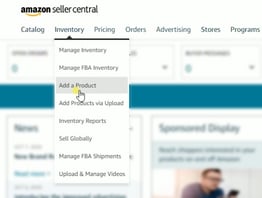
miután belépett, hozzá kell adnia egy terméklistát. Ehhez kattintson a készlet Fülre, és válassza a termék hozzáadása lehetőséget a legördülő menüben, vagy kattintson a katalógus fülre, majd válassza a termékek hozzáadása lehetőséget a legördülő menüben. Mindkettő ugyanarra az oldalra vezet.
Meglévő lista keresése
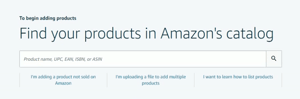
annak érdekében, hogy megfeleljen az elemének, meg kell keresnie azt a hasonló elemet, amely már szerepel az Amazon-on. Használhatja a termék nevét, UPC, EAN, ISBN és ASIN. Csak keresse meg a terméket, és válassza ki az azonos elemet az eredményeket.
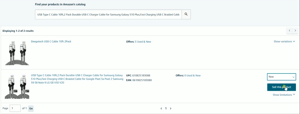
adja meg az eladott termék állapotát, majd kattintson a termék eladása gombra.
töltse ki a kötelező mezőket
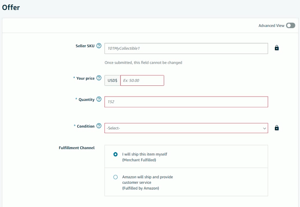
csak az ár, a mennyiség és a feltétel szükséges. Megadhatja az eladó SKU-ját, de az ajánlat benyújtása után nem módosítható. Miután kitöltötte a szükséges mezőket, kiválaszthatja a teljesítési csatornát. Ha az Amazon FBA-t választja teljesítési csatornaként, akkor a mennyiség mező eltávolításra kerül.
![]()
opcionális: kapcsolja be a speciális nézetet
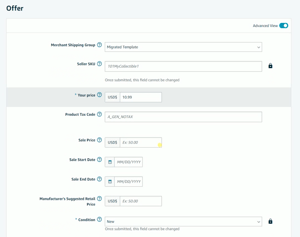
ha további részleteket szeretne hozzáadni a listához, akkor bekapcsolhatja a speciális nézetet is. Ez az, ahol megadhatja a termék adókódját, ha van ilyen, és eladási árat, ha promóciót fog futtatni az elemén. Ajándékozási lehetőségeket is kínálhat a csomagjához. Jelölje be a négyzetet, ha emlékezni szeretne erre a beállításra, amikor legközelebb hasonló elemet sorol fel.
küldje el ajánlatát
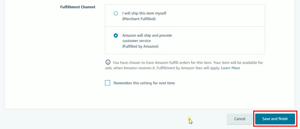
miután kitöltötte az összes szükséges mezőt, a Mentés és Befejezés gomb elérhető lesz. Csak kattints rá, és az elemed 15 percen belül elérhető lesz az Amazonon.
hozzon létre variációkat egy meglévő Amazon listázási összefoglalóhoz
1. Válassza ki a másolandó Gyermeklistát
2. Adja hozzá a
3 változatokat.Jelölje meg a
4 variáció típusait. Adja hozzá a
5 cikkszámot. Töltse Ki A További Információkat
6. Tegye közzé az adatlapját
ha további információkat szeretne hozzáadni a termékéhez, amelyek további felsoroláspontokat igényelnek, akkor egyszerűen hozzáadhat egy teljesen új teljes listát, és nem használhatja ezt a módszert. Ha Ön is szeretné, hogy adjunk egy variáció egy meglévő lista, akkor is ellenőrizze a korábbi bemutató.
ezzel a folyamattal időt takaríthat meg az elemek felsorolásában, mivel nem kell megadnia a termékleírást, képeket vagy a kulcsszavakat és a csomaginformációkat. Csak beugrik egy meglévő listára, eltérő nt ajánlattal. Tehát mára ennyi!
![]()
